- أسباب لتهيئة ذاكرة فلاش
- كيفية تهيئة ميموري فلاش
- كيفية التراجع عن تهيئة ميموري فلاش
- أشياء يجب معرفتها قبل تهيئة أو إلغاء تهيئة ذاكرة فلاشية
- فيديو تعليمي حول كيفية إلغاء تهيئة ذاكرة فلاشية
1أسباب لتهيئة ذاكرة فلاش

هناك الآلاف من الأسباب لتهيئة وحدة تخزين فلاشية، بما في ذلك الهاردوير والبرمجيات. إن تهيئة وحدة تخزين فلاشية سيضمن عادة إصلاح أي أخطاء. وقد لوحظ أن معظم المستخدمين يقوموا بتهيئة الأقراص الخاصة بهم في حال ظهور أخطاء. هذا الأمر خاطئ تماما لأنه تم اختراع التهيئة كملاذ أخير للتأكد من حل المشاكل. ولا ينبغي أبدا أن يتم ذلك في الخطوة الأولى. لنفس السبب، قد تم تطوير هذا الدليل التعليمي للتأكد من أن المستخدم سوف يحصل على أفضل وأكثر العمليات حداثة التي تتعلق بالتهيئة. إذا تم إجراء التنسيق بدون نسخ البيانات احتياطيا، فسيعرض هذا البرنامج التعليمي أيضا كيفية استرداد تلك البيانات. العمليات المذكورة هنا سهلة جدا ويجب على المستخدم التأكد من الحصول على أفضل النتائج باتباع الخطوات كما هو موضح أدناه. وفيما يلي بعض الأسباب لماذا نحتاج إلى تهيئة ميموري فلاش:
- بيانات تالفة
- لا يمكن التعرف على USB
- الاستخدام لأول مرة
- يظهر جهاز USB على النظام لكنه لا يمكن فتحه
- تأثر محرك الأقراص بفيروس أو يحتوي برامج ضارة.
2كيفية تهيئة ميموري فلاش
ليس من الصعب القيام بتهيئة وحدة تخزين فلاشية (فلاشة). يحتاج المستخدم فقط للتأكد من سير العملية بالشكل السليم. ومن الجدير بالذكر أيضا أن المستخدم يجب أن يذهب إلى أدوات النظام المدمجة لأداء المهمة ويجب أن لا يتم ذلك باستخدام برنامج طرف ثالث. برنامج جهة خارجية قد يكون معرض للاختراق ويمكن أيضا تخزين بيانات المستخدم ونقلها عبر الإنترنت. وبالتالي، يجب أن يعتمد المستخدم فقط على الأدوات التي توفرها مايكروسوفت أو نظام التشغيل الذي يتم استخدامه للتأكد من حصوله على أفضل النتائج. والعملية التي يتعين اتباعها في هذا الصدد هي التالية ومن السهل حقا تنفيذها:
1. بعد توصيلUSB جهاز في منفذ USB، يجب على المستخدم أن يفتح جهاز الكمبيوتر وينقر زر يمين على جهاز USB من أجل العثور على خيار التهيئة:
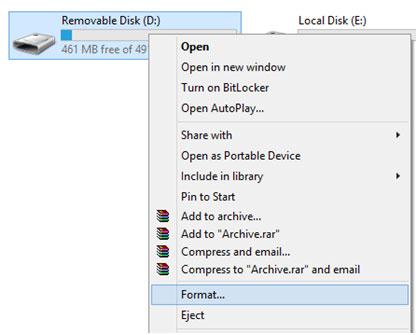
2.وبمجرد اختيار خيار التهيئة، تجدر الإشارة إلى أنه يجب على المستخدم فتح مربع حوار جديد حيث يتم تحديد الخيارات المطلوبة للحصول على أفضل النتائج:
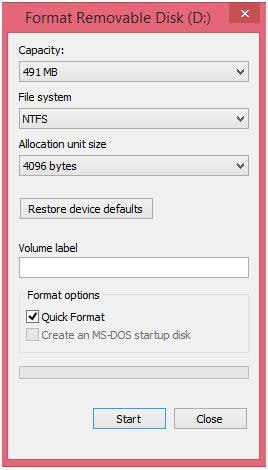
3.ثم يجب الضغط على زر البدء ثم يجب على المستخدم الانتظار حتى يتم الانتهاء من العملية. وتجدر الإشارة إلى أن هذه العملية ستتم بشكل تلقائي. يجب على المستخدم التأكد من أن يتم تكرار العملية في جميع الحالات للتأكد من الحصول على أفضل نتيجة للنظام وجهاز USB أيضاً.
3كيفية التراجع عن تهيئة ميموري فلاش
هناك العديد من البرامج على الانترنت وكذلك التي لا تحتاج انترنت التي يمكن استخدامها لاستعادة البيانات التي فقدتها بسبب التهيئة. لا ينصح أبدا بالبرامج على الانترنت ليس لكونها تهديدا أمنيا فقط، ولكنها يمكن أيضا أن تحفظ البيانات وتنقلها عبر الإنترنت. ومن الجدير بالذكر أيضا أن كل البرامج حاليا ليست جديرة بالثقة ويجب على المستخدم التأكد من أن يتم استخدام البرامج الآمنة فقط. Wondershare Data Recoveryهو أحد هذه البرامج التي يمكن استخدامها لوثوقيتها. وهو واحد من أفضل وأكثر برنامج تطوراً الذي ينبغي استخدامه للتأكد من أن يحصل المستخدم على أفضل الخدمات والتراجع عن التهيئة دون أي متاعب. إن استخدام هذا البرنامج سهل للغاية أيضا ويجب على المستخدم اتباع الخطاوت بالكامل، دون تخطي أي خطوة.
استرداد فلاشة مهيأة
استعادة البيانات المفقودة لما بصل إلى 550+ نوع ملف من ذاكرة فلاش مهيأة!

- استعادة الملفات في 550+ صيغة من أي جهاز تخزين بسرعة، بأمان وبشكل كامل.
- 3 أوضاع استرداد لمساعدتك على استعادة الملفات المفقودة في حالات مختلفة.
- يدعم استعادة البيانات من محرك أقراص فلاش usb، سلة المهملات، والقرص الصلب، وبطاقة الذاكرة، والكاميرا الرقمية وكاميرات الفيديو.
- تسمح لك المعاينة قبل الاسترداد أن تقوم باستعادة انتقائية للملفات.
- أنظمة التشغيل المدعومة: Windows 10/8/7/XP/Vista, Mac OS X (Mac OS X 10.6, 10.7 و 10.8, 10.9, 10.10 Yosemite, 10.11 El Caption و 10.12 Sierra) على iMac, MacBook, Mac Pro إلخ.
الخطوة 1. يجب على المستخدم تحميل وتثبيت البرنامج من الرابط الرسمي
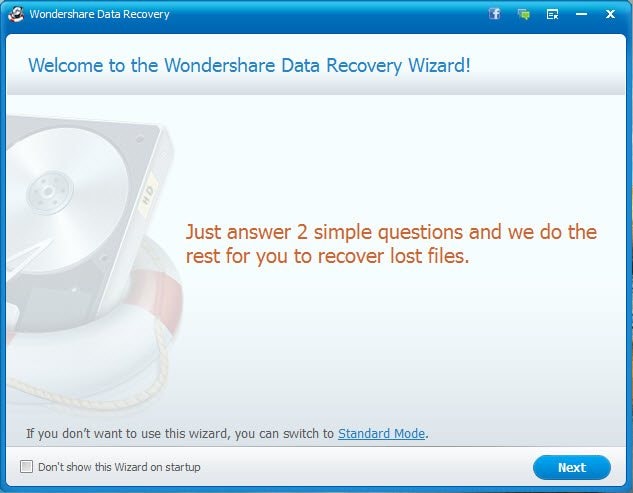
الخطوة 2. يجب على المستخدم بعد ذلك تحديد نوع الملف لبدء العملية دون أي مشاكل:
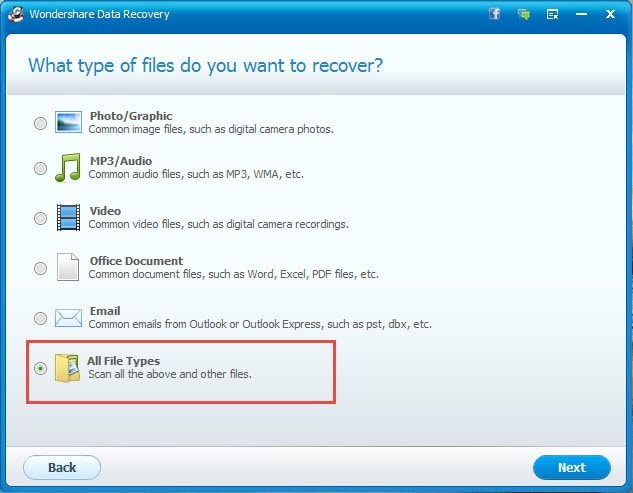
الخطوة 3. يجب بعد ذلك اختيار الموقع، الأجهزة الخارجية القابلة للإزالة، (على وحدات التخزين USB المحمولة، محركات الأقراص الصلبة الخارجية، الكاميرات الرقمية أو الهواتف المحمولة) للمسح بحيث يبدأ البحث:
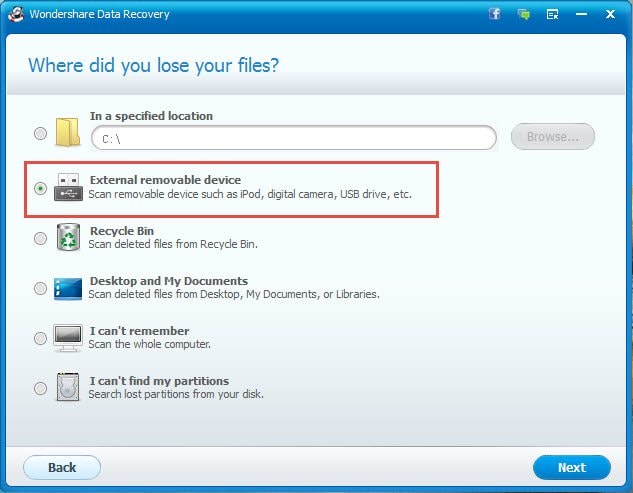
الخطوة 4. حال الانتهاء من استرداد الملف، ينصح بالتأكد من أن اختيار الملفات المرغوبة واستعادتها باستخدام زر الاسترداد:

4أشياء يجب معرفتها قبل تهيئة أو إلغاء تهيئة ذاكرة فلاشية
هناك العديد من الأشياء التي يجب أن تعرف قبل القيام بتهيئة وحدة تخزين. الشيء المهم هو صحة القرص. في حالة فقدان البيانات، يجب على المستخدم التأكد من أن الجهاز غير متأثر بالبرامج الضارة أو الفيروسات وأن يهيأ على الفور في حال حدوث ذلك.
يجب تحديد قائمة البرامج التي يريد المستخدم استعادتها يدويا. وتجدر الإشارة أيضا إلى أنه يجب على المستخدم اختيار الملفات المطلوبة بمجرد اكتمال عملية الاسترداد.
5 فيديو تعليمي حول كيفية إلغاء تهيئة ذاكرة فلاشية
ما الخطأ في Drive
- استعد محرك الأقراص الخاص بكe
- استرجع ملفات WD الآن.
- محرك معطوب؟ استعادة البياناتa
- استرجع بيانات محرك توشيبا.
- أفضل الأدوات لاستعادة القرص الصلب.
- إصلاح محرك الأقراص الخاص بك

Khalid Abdullahi
contributor Editor
Generally rated4.5(105participated)